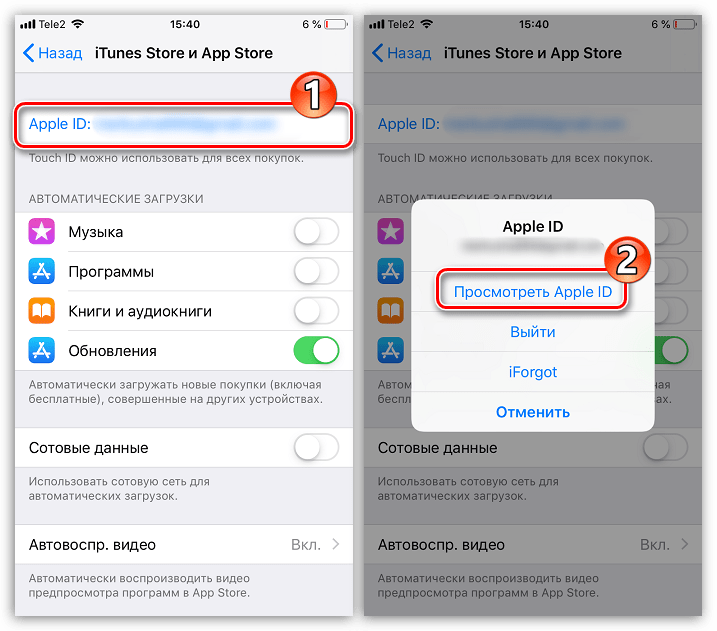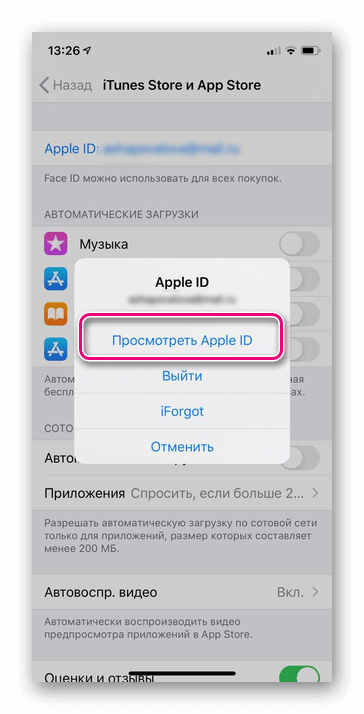Содержание
Как отключить подписку на Айфоне на музыку: отменить и отписаться
Отмена на iOS или iPadOS
Перейдите в Настройки > [ваше имя] > Подписки на своём устройстве и нажмите Apple Music. На экране «Изменение настроек подписки» нажмите кнопку «Отменить подписку (или отменить пробную подписку)» и подтвердите отмену.
Вы также можете отменить подписку прямо из приложения Apple Music, коснувшись значка «Слушать», а затем нажав на значок профиля в правом верхнем углу. На странице «Учётная запись» нажмите «Управление подпиской», чтобы отменить или изменить подписку.
Как отключить подписку apple music с компьютера
Узнайте, как отменить Apple Music, изменить тип подписки, или присоединиться к уже существующей подписке семьи.
Вы можете отменить или изменить свой музыкальный подписки Apple с использованием устройства, на котором вы подписались или другое устройство, как долго, как вы вошли в систему с использованием того же Apple id:
Если вы отмените Apple музыка, вы потеряете доступ к музыке из каталога Apple, любую музыку, что вы добавили в свою библиотеку, а в особенности Apple Music для вашего текущего периода подписки.
Если вы отмените в течение вашего испытательного срока, Вы потеряете доступ к каталогу и функций Apple Music сразу.
Управление вашей музыкальной подписки от Apple на устройства компании Apple как управлять любой другой подписки. Узнайте больше о том, чтобы просмотреть, изменить или отменить подписку.
Музыка имеет Apple, подписки и цены могут различаться. Узнайте, что доступно в вашей стране или регионе.
Отмена подписки Apple Music из iTunes
Если у вас компьютер на Windows или вы ещё не обновили свой Mac до Catalina или более поздней версии и у вас есть приложение iTunes вы можете отменить подписку там. Откройте iTunes и выберите Учётная запись > Войти, затем введите пароль Apple ID, чтобы просмотреть информацию о своей учётной записи.
Прокрутите страницу своей учётной записи вниз и нажмите на ссылку «Управлять» рядом с параметром «Подписки». Нажмите на ссылку «Изменить» рядом с подпиской на Apple Music.
На странице «Изменение настроек подписки» нажмите кнопку, чтобы отменить подписку.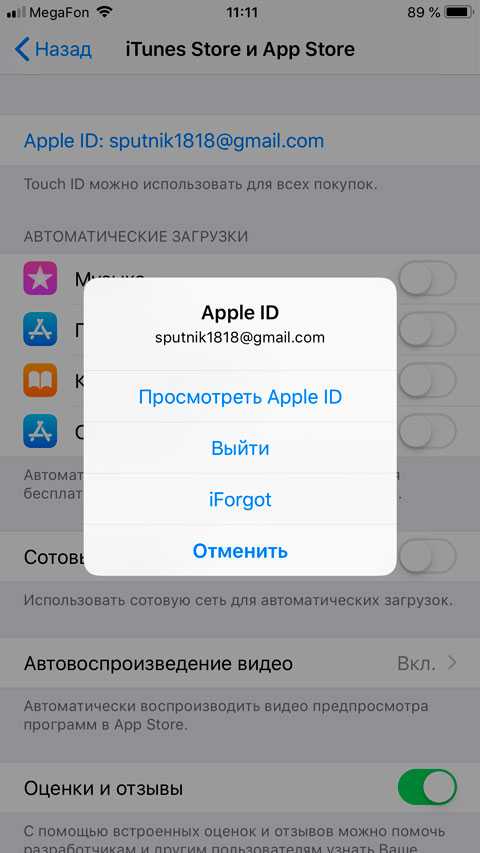 Появится сообщение с просьбой подтвердить, что вы хотите отменить подписку. Нажмите кнопку «Подтвердить».
Появится сообщение с просьбой подтвердить, что вы хотите отменить подписку. Нажмите кнопку «Подтвердить».
Как отключить автоматические продление подписки на Apple Music на iPhone и iPad
- Подключите iPhone или iPad к интернету и запустите приложение «Музыка».
В любом разделе приложения в левом верхнем углу нажмите на пиктограмму пользователя — загрузится информация о вашей учетной записи, а затем на строке «Просмотреть Apple ID».
В разделе «Подписки» нажмите на кнопке «Управлять», отключите выключатель «Автовозобновление» и подтвердите свое решение, нажав на «Выключить». Автопродление подписки будет выключено.
Подпиской на Apple Music на iPhone и iPad можно управлять и через настройки устройства в меню «iTunes Store, App Store»: «Apple ID: ваш идентификатор» -> «Просмотреть Apple ID» -> «Подписки».
В веб-браузере на странице управления Apple ID и в iCloud для Windows управлять подписками на Apple Music нельзя. Но есть альтернативные способы:
- Добавьте напоминание о необходимости отключить автовозобновление подписки в Календарь или прикажите сделать это Siri через 2 месяца и 29 дней.

- Отвяжите банковскую карту в настройках Apple ID.
Не отказывайте себе в удовольствии, слушайте лицензированную музыку в Apple Music — это совершенно бесплатно в течении 90 дней. Отключить автовозобновление можно в любой момент.
Отмена подписки на Android
Пользователи Android, подписанные на Apple Music, могут нажать иконку «Слушать», затем открыть меню настроек с тремя точками и выбрать «Учётная запись». Оттуда выберите «Управление подпиской» и нажмите «Отменить подписку».
Если вы оформили подписку через Play Store, вы также можете отменить её прямо там. Откройте гамбургер-меню в приложении и выберите «Подписки», чтобы увидеть все ваши текущие и предыдущие подписки. Коснитесь ссылки «Удалить» рядом с записью Apple Music, чтобы отменить услугу.
Отмена или изменение подписки
Вы можете отменить или изменить подписку Apple Music на устройстве iPhone, iPad или iPod touch, устройстве Android, в программе iTunes на компьютере Mac или PC или на устройстве Apple TV.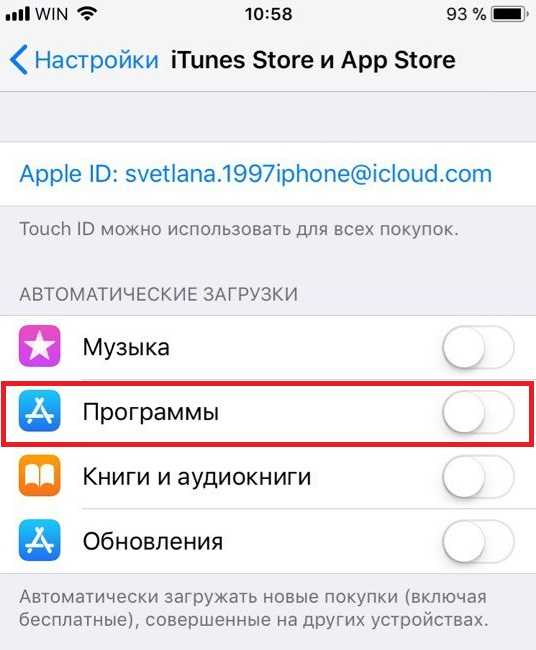
Подписка может быть возобновлена, если ее не отменить более чем за 24 часа до даты возобновления.
На устройстве iPhone, iPad или iPod touch
Если вы используете устройство iPhone, iPad или iPod touch, на котором выполнен вход в Apple Music, перейдите по этой ссылке: Просмотр моих подписок. Также можно выполнить следующие действия.
- Выберите «Настройки» > [ваше имя] > «iTunes Store и App Store».
- Нажмите идентификатор Apple ID в верхней части экрана, а затем — «Просмотреть Apple ID». Может потребоваться вход с помощью идентификатора Apple ID.
- Прокрутите до пункта «Подписки» и нажмите его.
- Выберите свою подписку на Apple Music. Если с вас снимается плата за подписку, но она не отображается в списке, убедитесь, что вход выполнен с помощью того же идентификатора Apple ID, который использовался при оформлении подписки Apple Music и используется с Apple Music на устройстве. Узнайте, что делать, если ваша подписка по-прежнему не отображается.

- Чтобы изменить подписку, воспользуйтесь доступными параметрами. Изменение: вы можете изменить подписку на индивидуальную с ежемесячной или ежегодной оплатой, изменить подписку на семейную, а затем пригласить в нее членов семьи или изменить подписку на студенческую и подтвердить свой статус. Отмена: нажмите кнопку отмены подписки, а затем — «Подтвердить». Подписка перестанет действовать в конце оплаченного периода.*
На устройстве Android
Кроме изменения или отмены подписки вы можете изменить способ оплаты или погасить подарочные карты в своей учетной записи на устройстве Android или Chromebook.
Если у вас больше нет устройства Android, на котором вы зарегистрировались в Apple Music, сначала загрузите программу Apple Music на свое новое устройство Android или используйте для управления подпиской другое устройство.
- В программе Apple Music на устройстве Andro />.
- Нажмите «Учетная запись». Если пункт «Учетная запись» не отображается, выберите «Настройки» > «Войти», выполните вход с использованием идентификатора Apple />.

- Нажмите «Управлять подпиской».
- Чтобы изменить подписку, воспользуйтесь доступными параметрами. Изменение: вы можете изменить подписку на индивидуальную с ежемесячной или ежегодной оплатой, изменить подписку на семейную, а затем пригласить в нее членов семьи или изменить подписку на студенческую и подтвердить свой статус. Отмена: нажмите кнопку отмены подписки, затем нажмите «Подтвердить». Подписка перестанет действовать в конце оплаченного периода.*
На компьютере Mac или PC
Если вы используете компьютер Mac или PC, на котором выполнен вход в Apple Music, перейдите по этой ссылке: Просмотр моих подписок. Также можно выполнить следующие действия:
- Откройте программу iTunes.
- В строке меню в верхней части экрана компьютера или окна iTunes выберите «Учетная запись» > «Просмотреть». Может потребоваться войти в учетную запись с использованием идентификатора Apple ID.
- Прокрутите страницу «Информация об учетной записи» до раздела «Настройки».
 Щелкните «Управлять» справа от параметра «Подписки».
Щелкните «Управлять» справа от параметра «Подписки». - Справа от подписки на Apple Music нажмите «Изменить». Если с вас снимается плата за подписку, но она не отображается в списке, убедитесь, что вход выполнен с помощью того же идентификатора Apple ID, который использовался при оформлении подписки Apple Music и используется с Apple Music на устройстве. Узнайте, что делать, если ваша подписка по-прежнему не отображается.
- Чтобы изменить подписку, воспользуйтесь доступными параметрами. Изменение: вы можете изменить подписку на индивидуальную с ежемесячной или ежегодной оплатой, изменить подписку на семейную, а затем пригласить в нее членов семьи или изменить подписку на студенческую и подтвердить свой статус. Отмена: нажмите «Отменить подписку», а затем — «Подтвердить». Подписка перестанет действовать в конце оплаченного периода.*
На устройстве Apple TV
- Выберите «Настройки» и выберите «Учетные записи».
- В разделе «Подписки» выберите «Управление подписками».

- Выберите подписку на Apple Music. Если с вас снимается плата за подписку, но она не отображается в списке, убедитесь, что вход выполнен с помощью того же идентификатора Apple ID, который использовался при оформлении подписки Apple Music и используется с Apple Music на устройстве. Узнайте, что делать, если ваша подписка по-прежнему не отображается.
- Чтобы изменить подписку, воспользуйтесь доступными параметрами. Изменение: вы можете изменить подписку на индивидуальную с ежемесячной или ежегодной оплатой, изменить подписку на семейную, а затем пригласить членов семьи. Чтобы изменить подписку на студенческую используйте другое устройство. Отмена: нажмите кнопку отмены подписки. Подписка перестанет действовать в конце оплаченного периода.*
Служба Apple Music недоступна на Apple TV (2-го поколения) и Apple TV (3-го поколения).
Отмена на Mac
Начиная с macOS Catalina, Apple отказалась от приложения iTunes, поэтому процесс отмены подписки Apple Music изменился.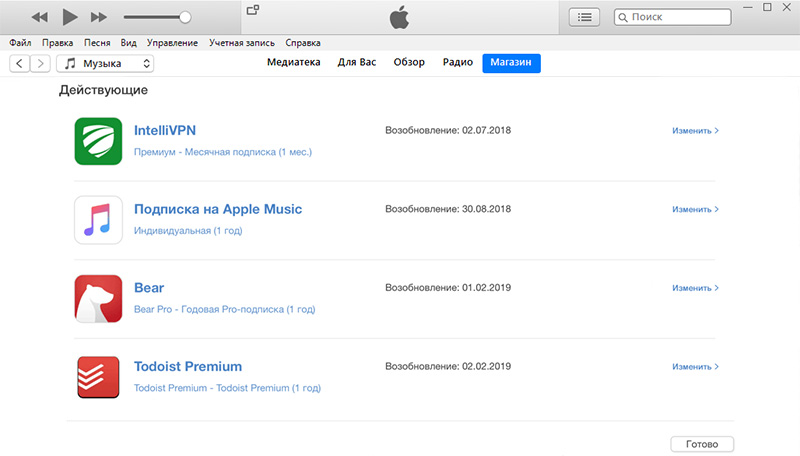 Если вы используете Catalina или Big Sur, нажмите на иконку Apple, откройте «Системные настройки» и выберите Apple ID. Нажмите «Медиа и Покупки» на боковой панели, а затем кнопку «Управление» рядом с «Подписками».
Если вы используете Catalina или Big Sur, нажмите на иконку Apple, откройте «Системные настройки» и выберите Apple ID. Нажмите «Медиа и Покупки» на боковой панели, а затем кнопку «Управление» рядом с «Подписками».
После этого вы увидите все свои подписки. Нажмите «Изменить» рядом с подпиской на Apple Music, затем нажмите «Отменить подписку». Подтвердите отмену, затем нажмите «Готово», чтобы закрыть окно подписки.
Вы также можете напрямую перейти в App Store, чтобы отменить подписку Apple Music и управлять ей. Откройте App Store на своем Mac и нажмите на имя своей учётной записи и изображение в нижнем левом углу. Нажмите «Просмотр информации», затем войдите в систему, используя свой пароль Apple ID, если будет предложено.
Прокрутите страницу «Информация об учётной записи» вниз, пока не дойдёте до раздела «Управление». Нажмите на ссылку «Управление» рядом с полем «Подписки».
Нажмите на ссылку «Изменить» рядом с подпиской на Apple Music, нажмите «Отменить подписку» и подтвердите отмену.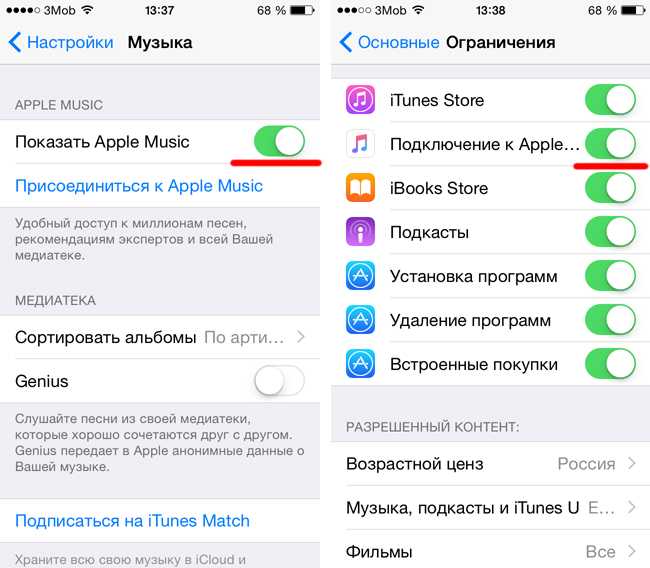
Как отписаться от «Яндекс.Музыку» на Айфоне
Установка приложения «Яндекс.Музыка» предоставляет возможность бесплатного пользования сервисом на протяжении одного месяца. Далее осуществляется автоматическое продление, а услуга становится платная. Некоторые пользователи из-за собственной невнимательности попадают впросак. Они думают, что сервис будет бесплатным всегда или отключится сам после окончания безвозмездного периода. Каково же изумление «айфоновцев», когда с их счета списывается значительная сумма.
Приложение «Яндекс.Music» не предусмотрело настройки для отписки от рассылок. Это сделано не для того, чтобы усложнить жизнь пользователям. Политика Apple придерживается запрета встраивать сторонние функции в свои разработки.
Еще интересная статья для Вас: Как передать музыку или рингтоны с Айфона на Айфон
Чтобы отменить подписку в «Яндекс.Музыке», нужно аналогично вышерассмотренной инструкции зайти в настройки Айфона, затем – iTunes store, App Store, выбрать Apple ID, затем – просмотр ID.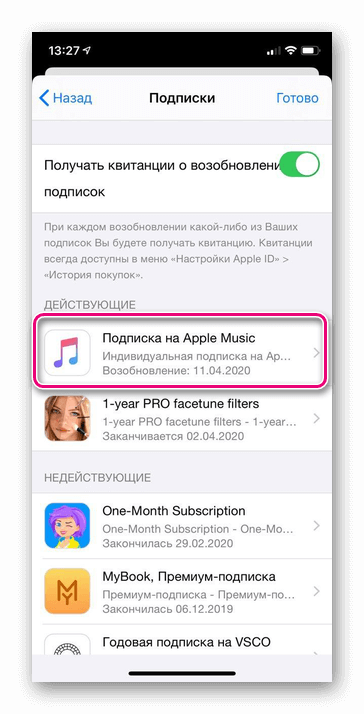 После этого пользователь попадет в раздел подписок. Список содержит «Яндекс. Музыку», открыть его и выбрать пункт отмены подписок. Подтвердить действие.
После этого пользователь попадет в раздел подписок. Список содержит «Яндекс. Музыку», открыть его и выбрать пункт отмены подписок. Подтвердить действие.
Как отключить платные подписки приложений на айфоне 5, 6, 7, 8
Если вы пробовали подписку на новости Apple +, телевизионные приложения, такие как STARZ или HBO GO, или услуги подписки на музыку, такие как Pandora Premium, но хотите отменить их, прежде чем платить, их просто отменить всего за несколько шагов.
- Как отменить подписку App Store или News + на iPhone или iPad
- Как отменить подписку App Store или News + на вашем Mac
- Как отменить подписку App Store или News + на Apple TV
- Как повторно подписаться на услугу, которую вы отменили
- Что делать, если вы не можете отменить подписку
Как отменить подписку App Store или News + на iPhone или iPad
- Запустите приложение «Настройки».
- Нажмите «iTunes & App Store».
- Нажмите на свой Apple ID.

- Нажмите «Просмотреть Apple ID», когда появится всплывающее окно.
- При появлении запроса введите свой пароль Apple ID или идентификатор отпечатка пальца.
- Нажмите Подписки.
- Нажмите на подписку, которую вы хотите отменить.
- Нажмите Отмена подписки.
- Нажмите «Подтвердить», когда будет предложено подтвердить, что вы хотите отменить свою подписку.
После окончания текущего периода, будь то бесплатная пробная версия или регулярная периодическая подписка, iTunes больше не будет выставлять вам счет за эту подписку. Как отменить подписку App Store или News + на вашем Mac
- Откройте iTunes на вашем Mac.
- Перейдите в раздел Store вашей музыкальной библиотеки.
- Нажмите на ссылку Учетные записи в правом столбце.
- Войдите, если необходимо.
- Прокрутите вниз до заголовка «Настройки» и нажмите «Управление» рядом с «Подписки».
- Найдите подписку, которую хотите отменить, и нажмите «Изменить».

- Нажмите Отмена подписки.
Как отменить подписку App Store или News + на Apple TV
- Перейдите в приложение «Настройки» на Apple TV.
- Выберите «Учетные записи»> «Управление подписками».
- Выберите соответствующую подписку.
- Нажмите Отмена подписки.
- Подтвердите отмену.
Как повторно подписаться на услугу, которую вы отменили
Хотите повторно подписаться на услугу, которую вы однажды отменили? Apple сохраняет ваши прошлые подписки на записи, поэтому вы всегда можете добавить их позже (если они еще есть).
- Запустите приложение «Настройки».
- Нажмите «iTunes & App Store».
- Нажмите на свой Apple ID.
- Нажмите «Просмотреть Apple ID», когда появится всплывающее окно.
- При появлении запроса введите свой пароль Apple ID или идентификатор отпечатка пальца.
- Нажмите Подписки.
- Прокрутите вниз до Истек.
- Нажмите на подписку, которую вы хотите продлить.

- Нажмите на способ оплаты, для которого вы хотите отписаться.
- При появлении запроса введите свой пароль Apple ID или идентификатор отпечатка пальца.
При повторной подписке с вас будет снята оплата, на которую вы согласились, и ваша подписка будет автоматически продлена, пока вы не отмените ее снова.
Что делать, если вы не можете отменить свою подписку
Отмененная подписка, все еще находящаяся в активном списке, будет читать «истекает» вместо «возобновляет»
Если вы видите подписку в списке активных подписок, но не нажимаете кнопку отмены, когда нажимаете на нее, это означает, что вы уже инициировали отмену, но срок подписки еще не истек. Вы можете подтвердить это, отметив дату под подпиской. Это будет читать, Истекает [дата]. Если вы все еще платите за подписку, вместо этого будет отображаться Renews [дата]. Если вы вообще не видите свою подписку в разделе «Подписка», это означает, что вы должны отменить ее непосредственно из источника.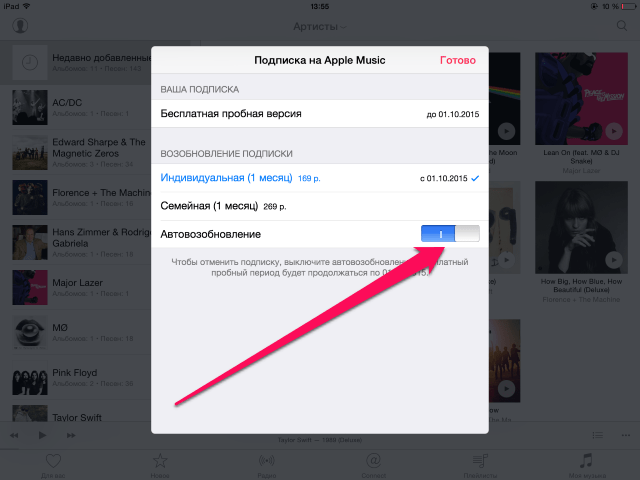 Например, Netflix – это сервис ежемесячной подписки, который не будет отображаться в этом списке. Чтобы отменить свою учетную запись Netflix, вам необходимо перейти на веб-сайт Netflix, войти в свою учетную запись и отменить свою подписку напрямую.
Например, Netflix – это сервис ежемесячной подписки, который не будет отображаться в этом списке. Чтобы отменить свою учетную запись Netflix, вам необходимо перейти на веб-сайт Netflix, войти в свою учетную запись и отменить свою подписку напрямую.
Несколько отличных альтернатив
RBDigital (бесплатно в App Store)
RBDigital связывается с вашей учетной записью в локальной библиотеке (если она поддерживается), чтобы получить доступ к сотням различных изданий в электронных книгах, видео, комиксах, учебных предложениях, аудиокнигах и даже в журналах. Выбор журнала будет включать в себя множество популярных и известных изданий, таких как The Economist и US Weekly. Содержание зависит от вашей местной библиотеки.
Readly (бесплатно с подпиской 10 $ / мес)
Readly предлагает более 3400 публикаций, в том числе международных. Все оптимизировано для интерфейса с сенсорным экраном, и вы получаете доступ ко всем прошлым проблемам с подпиской. Он начинается с 10 долларов в месяц, но вы можете получить первый месяц за 1 доллар.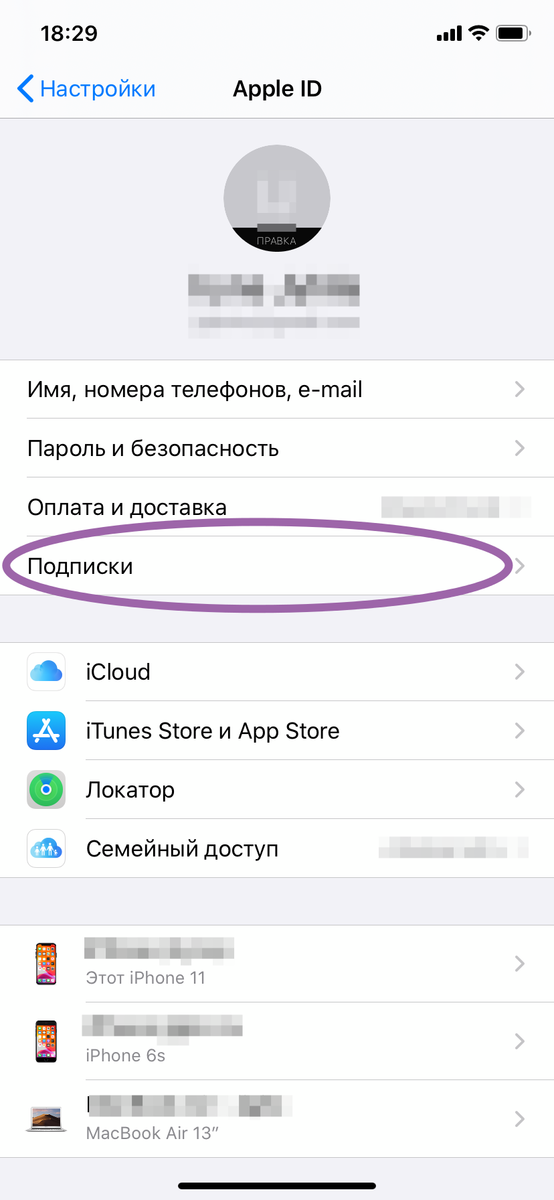 Вы можете поделиться подпиской на пяти разных устройствах.
Вы можете поделиться подпиской на пяти разных устройствах.
Любые вопросы?
У вас возникают проблемы с отменой подписки, на которую вы подписались в приложении с вашего iPhone, iPad или Apple TV? Дайте нам знать ниже.
Как отменить платную подписку на устройствах Apple
В наши дни культуры отмены отменить подписку Джоан Роулинг может быть проще, чем отменить подписку на видеосервис, транслирующий Гарри Поттера.
Компания Apple получила высокую оценку за выдающийся дизайн приложений и устройств. Удобный и интуитивно понятный. Такая важная функция, как отмена платной подписки, должна быть максимально интуитивно понятной и удобной для пользователя. Собственно, не меньше, чем функция подписки.
Однако, как ни очевидно, количество поисковых запросов в Google об отмене подписки на устройствах Apple остается относительно высоким. Люди продолжают спрашивать «как отменить подписку на iphone» или «как удалить подписку Apple» несколько сотен тысяч раз в месяц.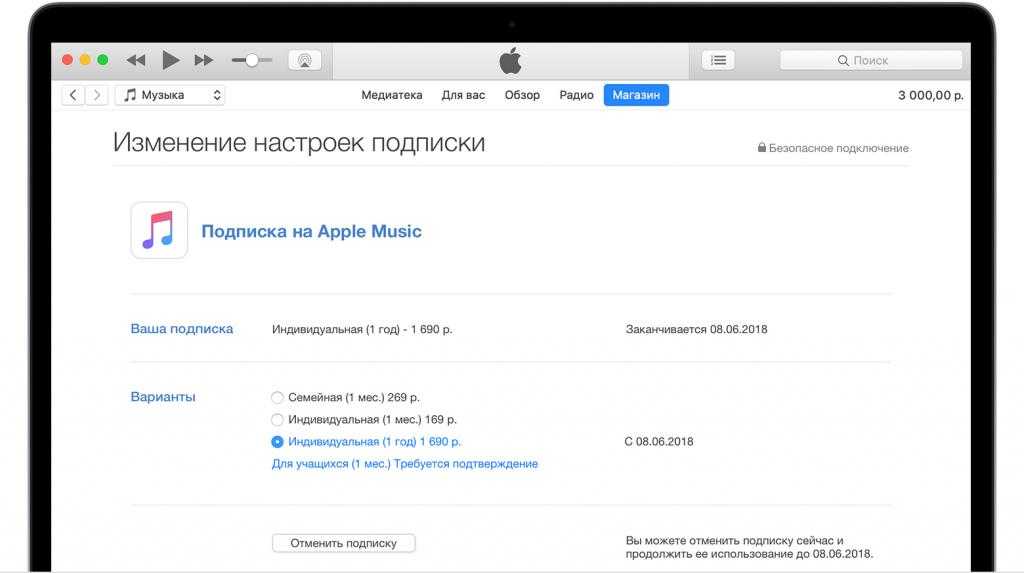
Поскольку у самой Apple также есть платные услуги на основе подписки, компания не очень заинтересована в том, чтобы помочь людям освободиться от ловушек регулярных платежей. Воспользуйтесь нашими инструкциями, чтобы просмотреть свои подписки и удалить те, которые вам больше не нужны. Даже если вы в настоящее время не подписаны на какой-либо платный контент, услуги или приложения, заранее ознакомьтесь с элементами управления подпиской и защитите себя от потери денег.
Как удалить подписки на iPhone, iPad или iPod touch
1) Откройте «Настройки»;
2) Нажмите на свое имя;
3) Выбрать раздел «Подписки»;
4) Просмотрите свои подписки и выберите ту, которую хотите изменить;
5) Нажмите «Отменить подписку». Если в подписке нет опции «Отмена», значит, она уже отменена.
Как отменить подписку на Mac
1) Откройте App Store;
2) Если вы не вошли в систему, нажмите кнопку входа и используйте для входа логин и пароль Apple ID;
3) Нажмите на ссылку «Просмотреть информацию» в правом верхнем углу окна;
4) Прокрутите вниз до раздела «Управление»;
5) Нажмите «Изменить» рядом с подпиской, которую хотите изменить;
6) Выберите «Отменить подписку»;
7) Если вы не видите возможность отменить подписку, значит, она уже отменена.
Как отключить подписку на Apple Watch
1) Откройте App Store;
2) Нажмите «Учетная запись», затем «Подписки»;
3) Выберите подписку, которую хотите изменить;
4) Выберите «Отменить подписку»;
5) Если вы не видите возможность отменить подписку, она уже отменена.
Как отменить подписку на Apple TV
Вы можете редактировать подписки только для приложений tvOS, установленных на Apple TV.
1) Откройте «Настройки»;
2) Выберите свою учетную запись в разделе «Пользователи и учетные записи»;
3) Откройте «Подписки»;
4) Выберите подписку, которой хотите управлять, и отмените ее;
5) Если вы не видите возможность отменить подписку, она уже отменена.
Вы также можете использовать ПК с Windows для отмены подписки на хранилище iTunes и iCloud.
1) Загрузите iCloud для Windows, в меню «Хранилище» нажмите «Изменить план хранения» и выберите «Параметры перехода на более раннюю версию».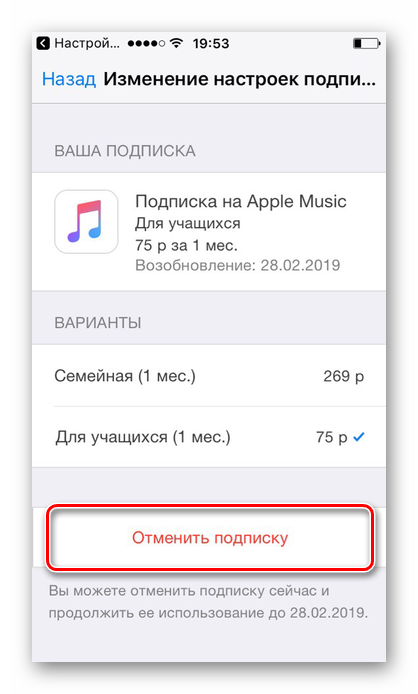 Введите свой пароль Apple ID, затем нажмите «Управление» и выберите бесплатный план. «Нажмите Готово».
Введите свой пароль Apple ID, затем нажмите «Управление» и выберите бесплатный план. «Нажмите Готово».
2) Установите iTunes для Windows. В строке меню в верхней части окна iTunes выберите «Учетная запись», затем «Просмотреть мою учетную запись». Войдите под своим Apple ID. В разделе «Настройки» найдите «Подписки», нажмите «Управление» и «Изменить» рядом с нужной подпиской.
Apple рекомендует отменить бесплатную пробную подписку или подписку со скидкой как минимум за 24 часа до окончания пробной версии, если вы не планируете продлевать и сохранять ее.
Но самое сложное в квесте по управлению подпиской не в том, чтобы копаться в настройках, чтобы найти кнопку «Отмена». Даже люди, которые знают все об элементах управления подпиской и имеют опыт их использования, иногда теряют деньги, оплачивая подписки, которые им больше не нужны или не нужны. Некоторые из них забывают отменить бесплатную пробную подписку. Другие пропускают платежные уведомления. Третьи начинают процесс, но откладывают его на полпути.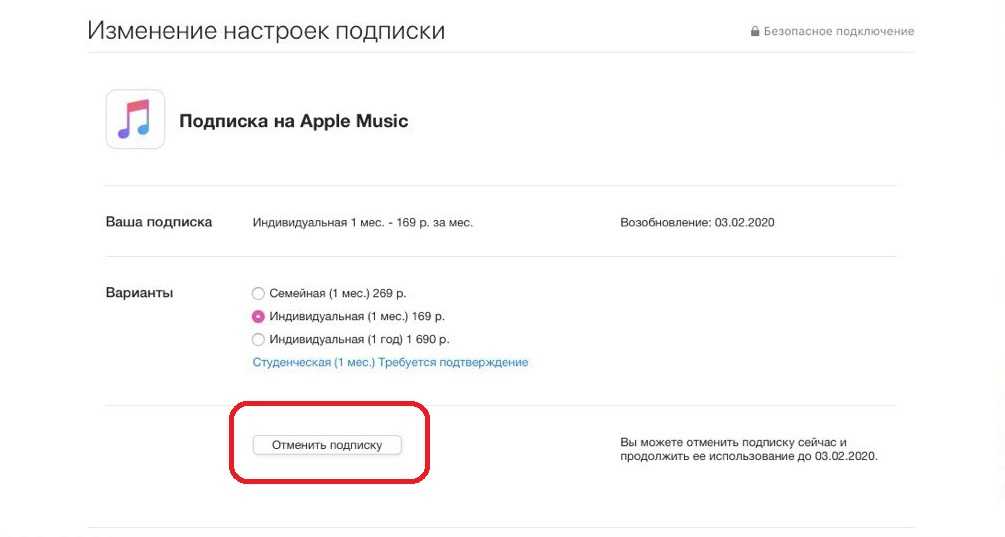 Люди сталкиваются со всевозможными проблемами, пытаясь избавиться от подписки.
Люди сталкиваются со всевозможными проблемами, пытаясь избавиться от подписки.
По мере того, как все больше компаний предлагают различные варианты подписки на свои товары и услуги, все больше людей используют различные инструменты управления подпиской. Приложения и напоминания очевидны. Предоплаченные виртуальные карты менее очевидны. Но на самом деле это удобный инструмент, особенно когда речь идет о подписках, которые вы не планируете сохранять и продлевать, и о платежах, которые вы хотите сделать только один раз. Вы можете получить одноразовую карту и пополнить ее на сумму за один платеж. Одним из других вариантов является виртуальная карта продавца.
Конечно, вы всегда можете запросить возмещение за нежелательное продление подписки, и многие компании дадут его. Но это будет (или не будет) жестом их доброй воли, а не обязательством. В разделе «Поддержка» на веб-сайте Apple есть руководство по возврату средств за приложения или контент, которые вы купили у Apple.
Как проверить и отменить подписку на вашем iPhone или iPad
Сегодня почти каждое приложение и служба требуют, чтобы вы оформили подписку. Хотя это распределяет расходы по времени вместо того, чтобы взимать плату сразу, легко потерять учет ваших подписок и тратить деньги на услуги, которыми вы даже больше не пользуетесь.
Хотя это распределяет расходы по времени вместо того, чтобы взимать плату сразу, легко потерять учет ваших подписок и тратить деньги на услуги, которыми вы даже больше не пользуетесь.
Если вы обычно регистрируетесь с помощью телефона или планшета, вам может быть интересно, как проверить, а затем отменить подписку на iPhone или iPad.
Мы покажем вам, как управлять всеми подписками, на которые вы подписались через свою учетную запись Apple, чтобы вы могли их контролировать.
Как проверить подписки на вашем iPhone
Apple позволяет легко просматривать все подписки, которые у вас есть в настоящее время, через ваш Apple ID. К ним относятся любые сторонние подписки в приложениях, а также подписки на сервисы Apple, такие как Apple Arcade и Apple TV+.
Вот где найти подписки на вашем iPhone:
- Откройте приложение Settings на вашем iPhone или iPad.
- Коснитесь своего имени вверху списка.
- На открывшейся странице нажмите Подписки .

3 изображения
Пока вы здесь, убедитесь, что ползунок Renewal Receipts включен. Это будет отправлять вам электронное письмо каждый раз, когда вы платите Apple за продление подписки, что упрощает отслеживание того, когда вы платите за эти услуги.
Если эта функция не включена, откройте Настройки > [Ваше имя] > Мультимедиа и покупки > Просмотреть учетную запись > История покупок . Там вы можете увидеть все, что вы купили у Apple, включая продление подписки и бесплатные загрузки приложений.
Подробнее: Как освоить настройки iPhone App Store
Далее мы рассмотрим отмену ваших подписок на iPhone.
Как отменить подписку на iPhone
После выполнения описанных выше действий для доступа к Подписки для вашего Apple ID, вы увидите все активные подписки, счета за которые оплачиваются через вашу учетную запись Apple. Коснитесь подписки, от которой хотите отказаться или изменить ее.
В приведенном ниже примере показано, как отменить Apple Music. Коснитесь «Членство в Apple Music », чтобы просмотреть подробности и изменить тип подписки, если хотите. Он показывает, какой у вас план, когда подписка продлевается и другие варианты подписки.
Вы увидите Отменить подписку (или Отменить бесплатную пробную версию , если вы все еще находитесь в пробном периоде) кнопку ниже. Коснитесь этого и подтвердите, чтобы отказаться от подписки на службу приложения.
2 изображения
Когда вы отменяете платную подписку, большинство служб позволяют вам продолжать пользоваться этой службой до окончания периода подписки. Однако это не относится к большинству бесплатных пробных версий. Например, если вы отмените пробную версию Apple Music, вы немедленно потеряете доступ к премиум-сервису.
Таким образом, если вы хотите использовать всю бесплатную пробную версию, но не хотите платить по ее окончании, мы рекомендуем установить на вашем устройстве напоминание об отмене подписки на приложение за несколько дней до ее окончания.
Если вы когда-нибудь передумаете о подписке и захотите подписаться повторно, коснитесь ее названия в разделе Expired на этой странице. Затем вы увидите варианты повторного запуска подписки. Подтвердите тот, который вы хотите, и ваша подписка снова станет активной. И не забывайте об Apple One, который позволяет вам объединять несколько сервисов Apple по сниженной цене.
Как управлять планом хранения iCloud
Существует одно заметное исключение из процесса проверки и отмены подписки на вашем iPhone: хранилище iCloud. Apple выставит вам счет за любые планы iCloud+, которые включают больше места для хранения, чем 5 ГБ по умолчанию, но это не отображается на той же странице Подписки .
Вместо этого, чтобы отказаться от подписки на планы iCloud+ на вашем iPhone, вам нужно посетить Настройки > [Ваше имя] > iCloud > Управление хранилищем . Здесь нажмите Изменить план хранения , затем Варианты перехода на более раннюю версию , чтобы вернуться к бесплатному плану.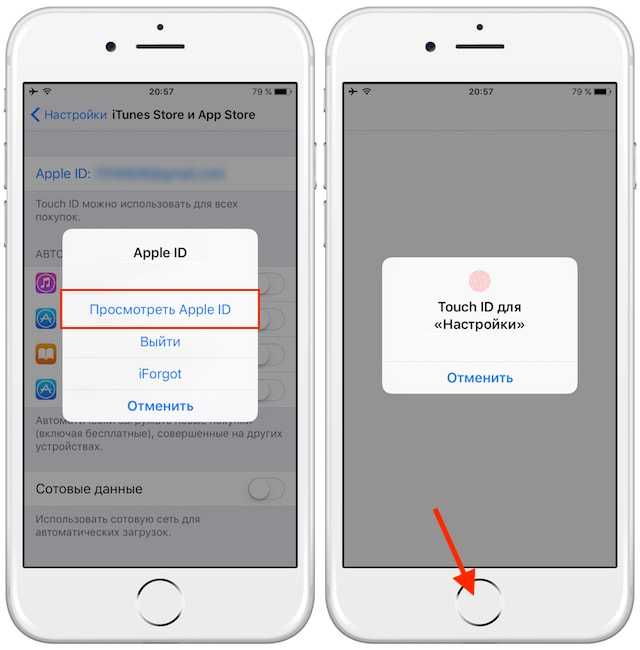 Вы также можете перейти на другой уровень плана здесь.
Вы также можете перейти на другой уровень плана здесь.
3 изображения
Как отменить подписку Apple на вашем Mac
При желании вы также можете отменить подписку на приложение на своем Mac. Начиная с macOS Catalina, iTunes больше не существует в macOS. В результате функция отмены подписки на приложения теперь находится в App Store.
Откройте App Store на Mac, затем щелкните свое имя и значок профиля в левом нижнем углу. Затем выберите Просмотр информации в правом верхнем углу. Возможно, вам потребуется подтвердить пароль Apple ID, чтобы продолжить.
Когда вы увидите страницу Информация об учетной записи , прокрутите вниз до раздела Управление . Вы увидите запись Subscriptions с количеством подписок, которые в настоящее время находятся в вашей учетной записи; щелкните Управление справа от этого.
Отсюда вы увидите очень похожую панель на iPhone и iPad.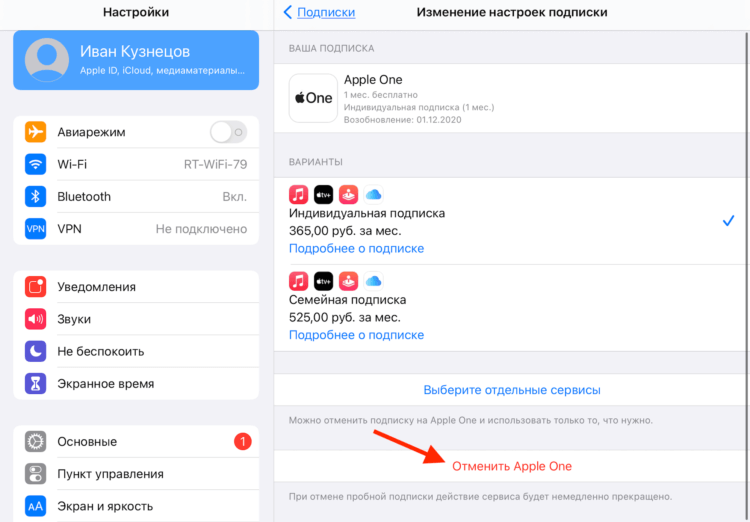 Это позволяет вам изменить или отказаться от подписки Apple или стороннего приложения, если вы вошли в систему с тем же Apple ID.
Это позволяет вам изменить или отказаться от подписки Apple или стороннего приложения, если вы вошли в систему с тем же Apple ID.
Как отменить подписку Apple в Windows
Если вы используете ПК с Windows, вы можете управлять своими подписками Apple на странице подписок iTunes. Загрузите iTunes для Windows, если у вас его еще нет, затем откройте iTunes и перейдите в «Учетная запись » > «Просмотреть мою учетную запись» 9.0096 . Это приведет вас к панели, похожей на Информация об учетной записи App Store выше; вам может потребоваться подтвердить свой Apple ID, прежде чем увидеть его.
Прокрутите вниз и в разделе Настройки вы увидите строку Подписки . Нажмите Управление рядом с этим. Затем вы можете отредактировать или отменить свои подписки.
Управление другими подписками на вашем iPhone
Не нашли нужную подписку одним из указанных выше способов? Вам нужно будет отказаться от подписки на эту услугу другим способом.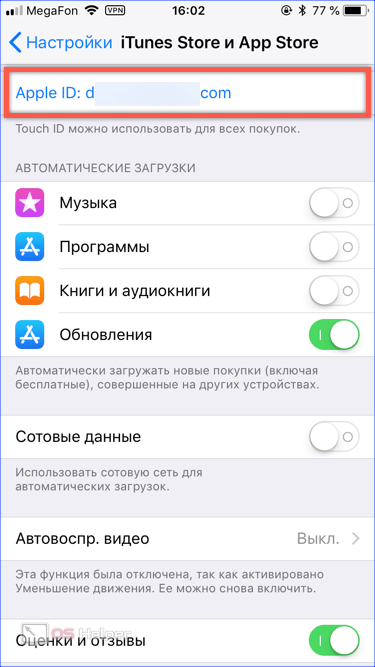 Описанное выше управление подпиской применимо только к приложениям, на которые вы подписались через свой Apple ID. Он не будет отображать подписки, сделанные вами с помощью других устройств или сервисов.
Описанное выше управление подпиской применимо только к приложениям, на которые вы подписались через свой Apple ID. Он не будет отображать подписки, сделанные вами с помощью других устройств или сервисов.
Например, вы могли подписаться на Spotify Premium через Google Play Store на устройстве Android или присоединиться к Netflix с его собственного веб-сайта. Хотя вы можете пользоваться этими учетными записями, войдя в их приложения на своем iPhone, Apple не имеет никакого отношения к вашей подписке.
Чтобы управлять своей подпиской, вам нужно напрямую обращаться к сервису. Быстрый поиск в Google должен привести вас на соответствующий веб-сайт, чтобы вы могли войти в систему и управлять им.
Если у вас возникли проблемы с отслеживанием источника подписки, проверьте выписку по кредитной карте, чтобы узнать, каким компаниям вы производили платежи. Поставщики, такие как «Apple» или «App Store», обозначают подписку через ваш Apple ID, в то время как название компании, скорее всего, будет отображаться для прямых подписок.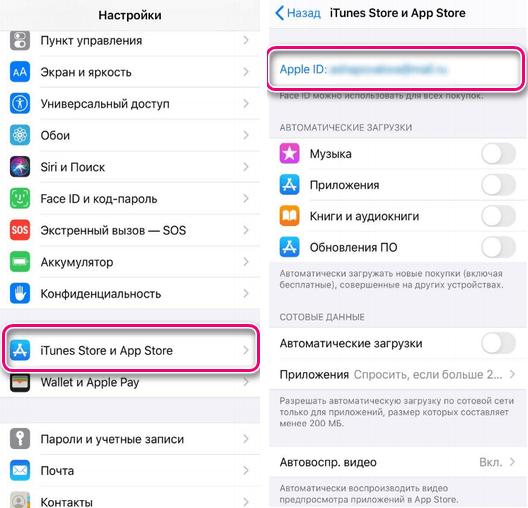 Возможно, вы также подписались с помощью таких сервисов, как PayPal или Amazon Pay, так что ищите и их.
Возможно, вы также подписались с помощью таких сервисов, как PayPal или Amazon Pay, так что ищите и их.
В противном случае, если вы используете Семейный доступ Apple, один из членов вашей семьи мог оформить подписку самостоятельно. Вы не можете управлять этим со своего Apple ID, поэтому вам нужно попросить их посмотреть или использовать одно из их устройств для управления этой подпиской. Вы также можете заплатить кому-то за общую подписку и вам нужно поговорить с ними.
Наконец, убедитесь, что вы подписались не с использованием другого идентификатора Apple ID, отличного от того, который вы используете в настоящее время. Проверьте любые другие учетные записи электронной почты, которые у вас есть, на наличие писем с квитанциями от Apple.
Примечание о подписке через Apple
Мы рассмотрели, как отменить подписку на приложения на вашем iPhone, чтобы вы могли контролировать свои регулярные платежи.
Прежде чем мы закончим, вы должны знать, что подписка на услуги через Apple часто приводит к более высокой цене.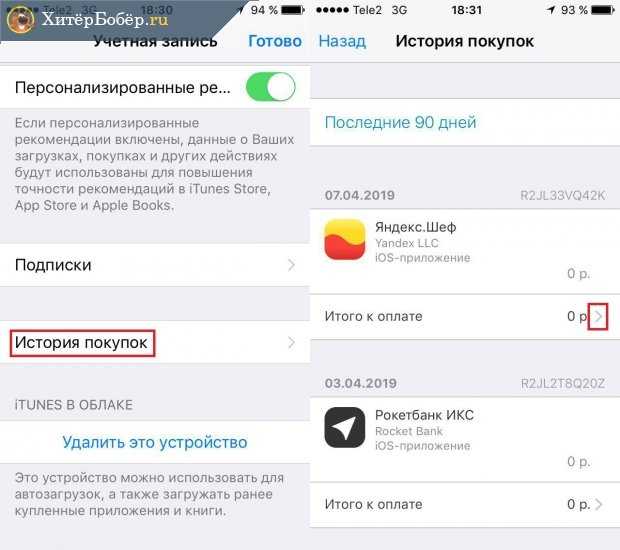 Это связано с тем, что Apple берет 30% от всех покупок, сделанных через App Store, в результате чего разработчики взимают больше, чтобы компенсировать эту стоимость.
Это связано с тем, что Apple берет 30% от всех покупок, сделанных через App Store, в результате чего разработчики взимают больше, чтобы компенсировать эту стоимость.
Например, Spotify Premium стоит 9 долларов.0,99 в месяц обычно. Однако, если вы зарегистрировались через приложение для iPhone, вместо этого вы будете платить 12,99 долларов в месяц. Нет причин делать это, так как в любом случае вы получаете одинаковую услугу.
К счастью, с 2021 года это немного изменилось. Теперь Apple позволяет некоторым приложениям ссылаться на свои собственные страницы регистрации, а это означает, что с вас взимается обычная цена, а не дополнительная плата за подписку через Apple.
Если у вас есть сторонние подписки через Apple, мы рекомендуем проверить веб-сайт соответствующей компании, чтобы узнать, можно ли получить их по более низкой цене. Вас могут заставить платить более высокую цену без уважительной причины. Это, очевидно, не относится к собственным службам Apple.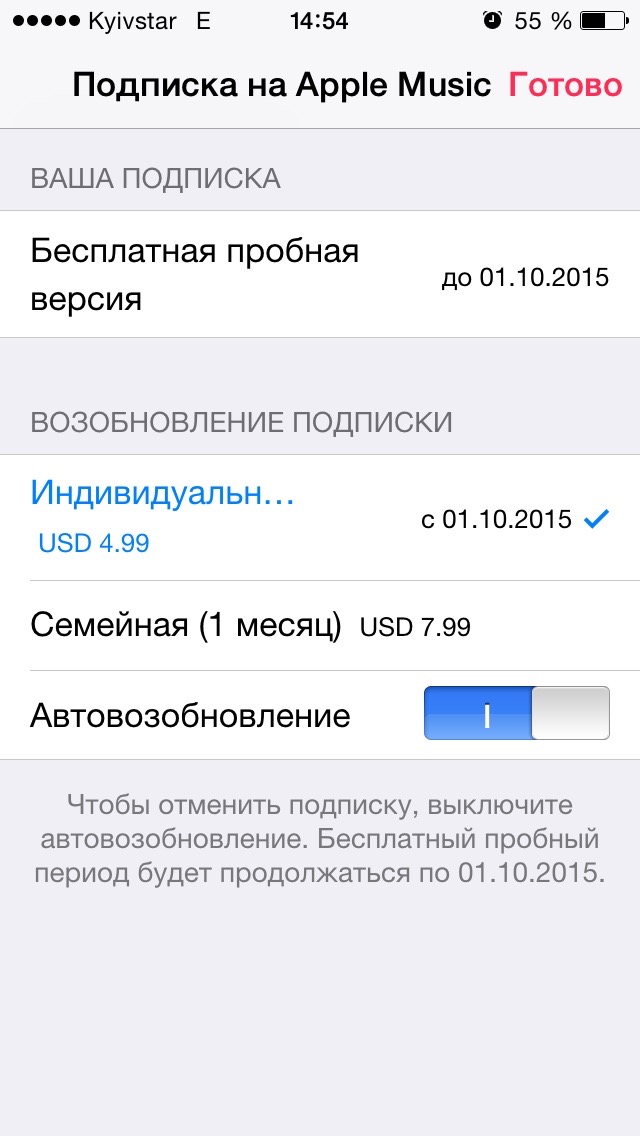
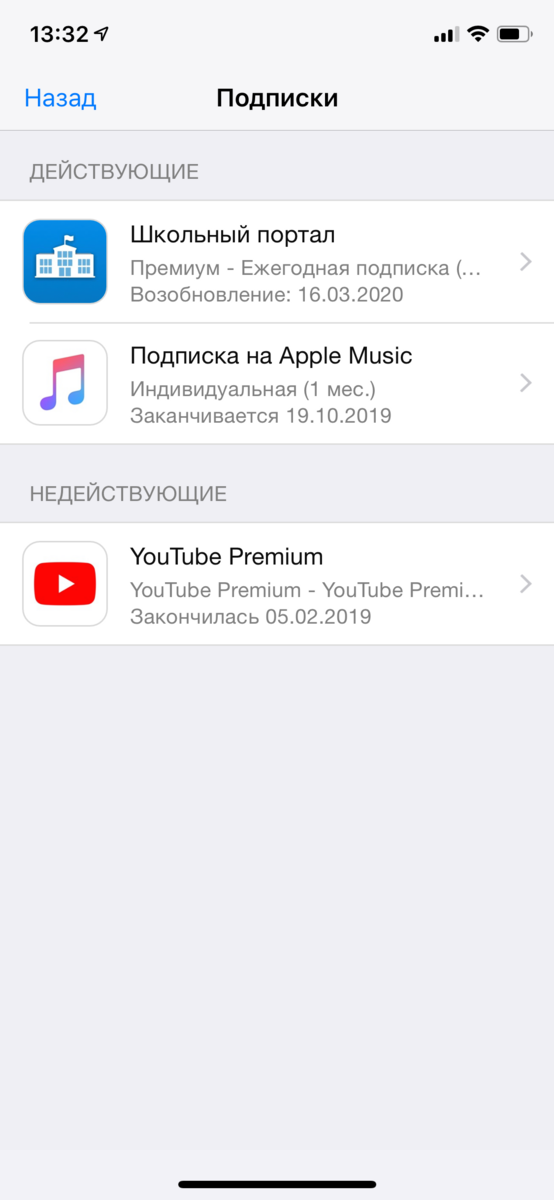
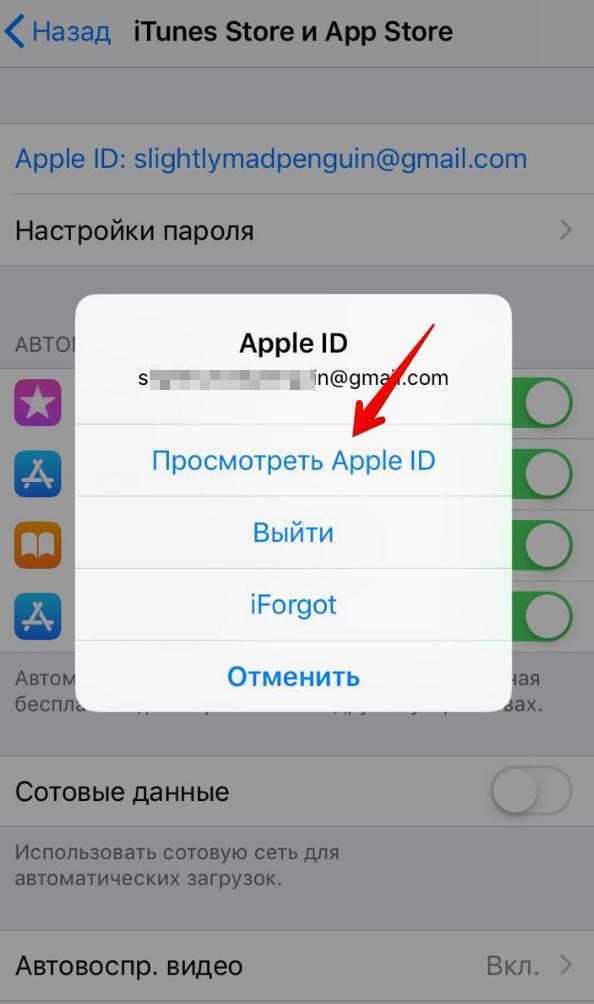
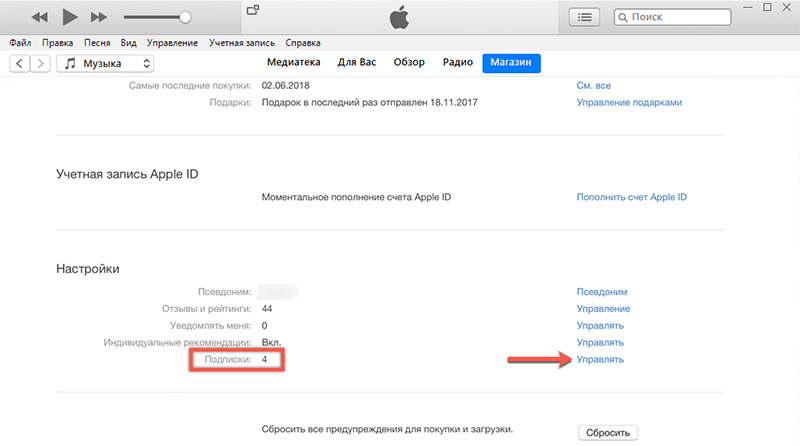
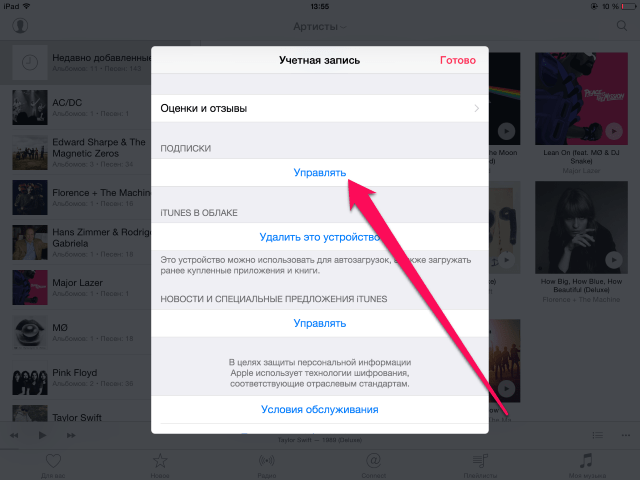 Щелкните «Управлять» справа от параметра «Подписки».
Щелкните «Управлять» справа от параметра «Подписки».